
記事執筆では、写真の輪郭の周りに文字を打ち込むのが一般的ですが、これにより説明性を損なうことなく写真の内容を強調することができます。この方法はアート制作やWebデザインでもよく使われます。それでは、CorelDRAW ソフトウェアでは、この組版方法を実装できるでしょうか?このサイトを見てみましょう!
1. CorelDRAW ソフトウェアを開き、テキストを入力し、画像をインポートします。

2. 開始する前に冗長な背景を削除します。
[シェイプ ツール] を使用して、インポートされたビットマップをクリックすると、画像の輪郭が表示されます。 4 つのノードを表示します。これらのノードをドラッグすることで、画像の見た目の形状を変更できます。等高線をダブルクリックして、その位置にノードを追加します。プロパティ バーのボタンを使用して、直線を曲線に変換します。ノードのコントロール ハンドルを調整して、曲線状のアウトラインの外観を作成します。これにより、画像の輪郭編集が可能になります。

[ベジェツール]を使って、花の輪郭に沿って輪郭を描くこともできます。画像を選択し、[効果-パワークリップ-枠内に配置コマンド]をクリックします。この時点で、カーソルが太い黒い矢印の形に変わります。アウトライン ボックスのグラフィックをクリックして選択したオブジェクトをグラフィック内に配置し、黒いアウトラインの端を削除します。

#3. 画像を選択し、プロパティ バーの [テキストの回り込み] コマンドをクリックします。表示されるさまざまな設定で、[輪郭-跨ぎ文字] スタイルを使用することを選択します。デフォルトの [文字の回り込みオフセット] は 2.0mm です。
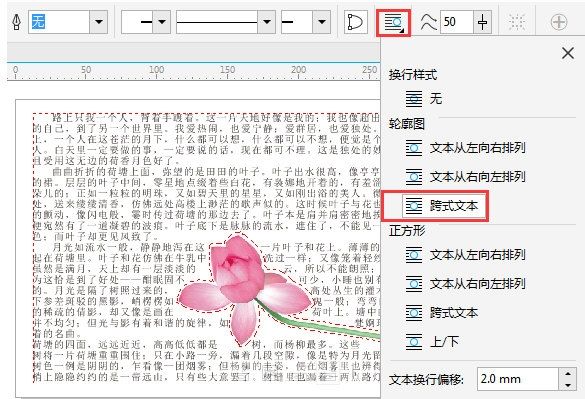
[テキスト折り返しオフセット]を10.0mmに設定すると、さまざまな効果が現れます。プレビューを通じて調整して、希望の効果を得ることができます。
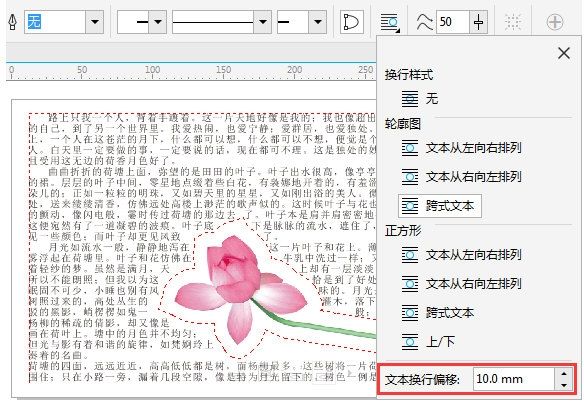
4. テキストを選択し、[テキスト-段落テキストボックス-テキストを枠に合わせる]コマンドを再度実行して、テキストボックスに収まるようにテキストを調整します。
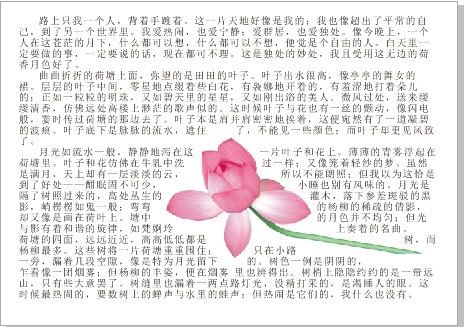
#上記の手順により、CorelDRAW で画像の輪郭の周りにテキストを正しくレイアウトできます。このチュートリアルが皆さんのお役に立てば幸いです!
以上がCorelDRAW では、画像の輪郭の周りにテキストを植字するための簡単な手順をいくつか説明します。の詳細内容です。詳細については、PHP 中国語 Web サイトの他の関連記事を参照してください。